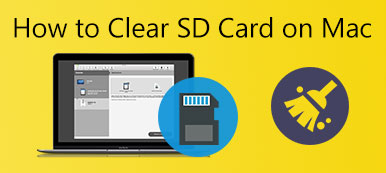Denne guide fortæller dig, hvordan du køre Windows på Mac. Mac er et sikkert og stabilt system. Men uanset hvor glad du er med din MacBook, er der altid noget, som Windows kan levere, som Mac ikke kan. Indtil nu er Microsofts Windows stadig det mest udbredte operativsystem på verdensplan, delvist på grund af den omfattende understøttelse af tredjepartsapps. Den gode nyhed er, at du kan nyde fordelene ved dobbeltsystemer ved at følge vores guide.
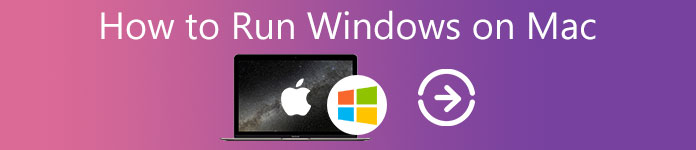
- Del 1: Forbered dig på installation af Windows på Mac
- Del 2: Sådan kører du Windows på Mac
- Del 3: Ofte stillede spørgsmål om at køre Windows på Mac
Del 1: Forbered dig på installation af Windows på Mac
Kan du installere Windows på Mac? Svaret er ja, men der er noget, du bør vide:
1. Først og fremmest skal din Mac-computer eller bærbare computer have en Intel-baseret chip. Hvis du ikke er sikker, skal du klikke på Apple menu, vælg Om denne Mac, og du vil få oplysningerne i Processor sektion.
2. Ikke alle computere er tilgængelige. Du kan besøge Apples websted og se, om din maskine er på listen (https://support.apple.com/en-us/HT211814).
3. For at undgå tab af data må du hellere lave en sikkerhedskopi af din disk med Time Machine eller andre programmer.
4. Der er mindst 64 GB ledig lagerplads på din startdisk. Det er meget vigtigt, og du kan have brug for et kraftfuldt værktøj, som f.eks Apeaksoft Mac Cleaner, for at fjerne uønskede systemfiler og store og gamle filer for at frigøre plads.


4,000,000 + Downloads
Slet ubrugelige filer og data fra Mac nemt.
Fjern uønskede apps for at frigøre startdisken.
Overvåg status for din hukommelse og lager.
Tilgængelig til næsten alle Mac-computere og bærbare computere.
Del 2: Sådan kører du Windows på Mac
For at få et andet system på Mac skal du bruge en virtuel Windows-maskine til Mac. Der er flere muligheder på markedet, såsom Apple Boot Camp, Virtual Machine, Wine, Remote Desktop Software osv. Vi bruger Apple Boot Camp som eksempel, da det er en virtuel maskine udgivet af Apple. For at hjælpe dig med at forstå proceduren klart opdeler vi den i 5 trin.
Trin 1: Download Windows ISO
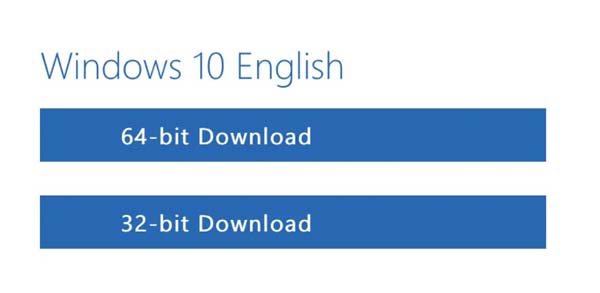
Trin 1 Åbn din Safari, og gå til Microsofts Windows-downloadside.
Trin 2 Klik på knappen Vælg udgave knappen, og vælg Windows 10. Windows 11 er ikke kompatibel med Boot Camp på Mac nu.
Trin 3 Presse Bekræfte for at bekræfte anmodningen. Sørg derefter for at downloade den rigtige version af Windows ISO på Mac. ISO-filen er omkring 6 GB.
Trin 2: Installer Windows på Mac
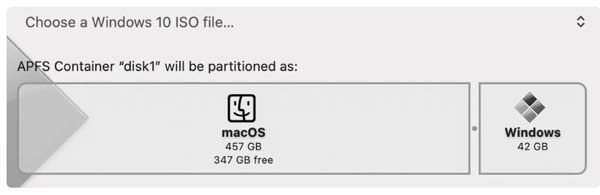
Trin 1 Søg efter Boot Camp Assistant på din Mac, og åbn den. Den virtuelle maskine er forudinstalleret på din maskine. Klik på Fortsæt. knappen for at gå videre til installation af Windows på Mac.
Trin 2 Hit Vælg en Windows 10 ISO-fil og upload ISO-filen, som du lige har downloadet.
Trin 3 Klik derefter på linjen for at vælge en størrelse til din Windows-partitionsdisk. Minimum er 42 GB, og maksimum er den ledige lagerplads på din startdisk.
Trin 4 Klik på knappen Installer knappen og vent på, at Boot Camp opretter partitionen. Når det er gjort, genstarter din Mac. Så vil du se Windows-logoet i stedet for Apple-logoet.
Trin 3: Konfigurer Windows
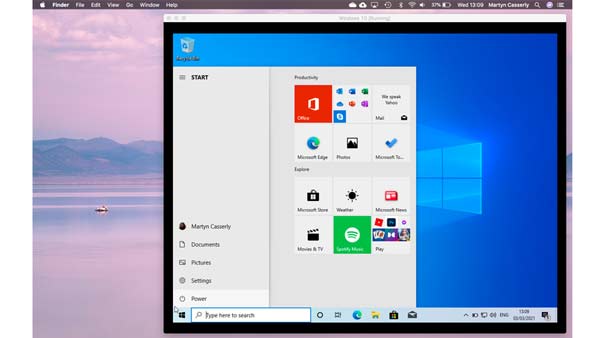
Trin 1 Når du bliver bedt om det, skal du indtaste en produktnøgle for at fortsætte.
Trin 2 Vælg sprog, tastaturlayout, Wi-Fi og mere i henhold til dine præferencer.
Trin 3 Log ind med din Microsoft-konto, hvis du har en. Derefter bliver du bedt om at oprette en adgangskode eller PIN-kode. Følg instruktionerne for at afslutte opsætningen af Windows på Mac.
Trin 4: Installer Boot Camp på Windows
Første gang, når du starter op i Windows på Mac, får du en meddelelse om at installere Boot Camp. Det tager cirka 10 minutter at afslutte. Så kan du bruge Windows 10 på Mac uden problemer.
Trin 5: Skift mellem Windows og Mac
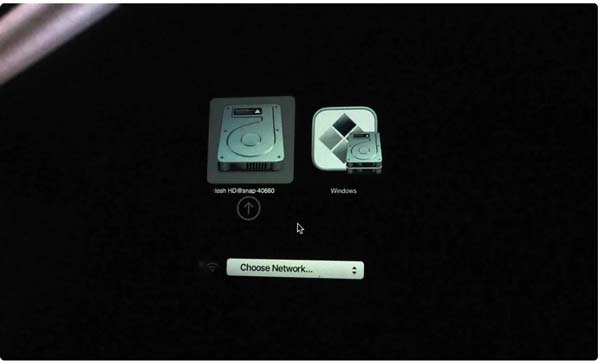
Trin 1 Genstart din maskine, når du skal stoppe med at bruge Windows på Mac..
Trin 2 Når din skærm bliver sort, skal du holde nede Option tasten på dit tastatur i mindst 5 sekunder. Så får du mulighed for at starte op MacOS or Windows.
Trin 3 Her kan du vælge den ønskede partition.
Del 3: Ofte stillede spørgsmål om at køre Windows på Mac
Kan jeg fjerne Mac og installere Windows?
Hvis du ønsker at fjerne Mac helt, behøver du ikke længere Boot Camp. Du kan starte til Windows-installationsprogrammet, slette drevet og installere Windows på den fulde partition. Det skal du dog være forsigtig med Windows indlæses muligvis ikke korrekt.
Sænker Boot Camp Mac?
Nej, Boot Camp bremser ikke Mac. Det er bare en virtuel maskine til at installere Windows på Mac. Hvis du vil fjerne bootcamp fra din Mac, skal du klikke link..
Er Parallels gratis til Mac?
Parallels til Mac kan downloades med en gratis prøveversion, men det er ikke freeware. Pro-udgaven koster $79.99 pr. licens.
Konklusion
Nu skal du forstå, hvordan du downloader, installerer og kører Windows på Mac. Den indbyggede virtuelle maskine, Boot Camp, kan opfylde dit behov gratis. Selvfølgelig kan du prøve et tredjepartsværktøj. Sørg for at frigøre plads med Apeaksoft Mac Cleaner før installationen. Flere spørgsmål? Efterlad venligst en besked nedenfor.



 iPhone Data Recovery
iPhone Data Recovery iOS System Recovery
iOS System Recovery iOS Data Backup & Restore
iOS Data Backup & Restore IOS Screen Recorder
IOS Screen Recorder MobieTrans
MobieTrans iPhone Overførsel
iPhone Overførsel iPhone Eraser
iPhone Eraser WhatsApp-overførsel
WhatsApp-overførsel iOS Unlocker
iOS Unlocker Gratis HEIC Converter
Gratis HEIC Converter iPhone Location Changer
iPhone Location Changer Android Data Recovery
Android Data Recovery Broken Android Data Extraction
Broken Android Data Extraction Android Data Backup & Gendan
Android Data Backup & Gendan Telefonoverførsel
Telefonoverførsel Data Recovery
Data Recovery Blu-ray afspiller
Blu-ray afspiller Mac Cleaner
Mac Cleaner DVD Creator
DVD Creator PDF Converter Ultimate
PDF Converter Ultimate Windows Password Reset
Windows Password Reset Telefon spejl
Telefon spejl Video Converter Ultimate
Video Converter Ultimate video editor
video editor Screen Recorder
Screen Recorder PPT til Video Converter
PPT til Video Converter Slideshow Maker
Slideshow Maker Gratis Video Converter
Gratis Video Converter Gratis Screen Recorder
Gratis Screen Recorder Gratis HEIC Converter
Gratis HEIC Converter Gratis videokompressor
Gratis videokompressor Gratis PDF-kompressor
Gratis PDF-kompressor Gratis Audio Converter
Gratis Audio Converter Gratis lydoptager
Gratis lydoptager Gratis Video Joiner
Gratis Video Joiner Gratis billedkompressor
Gratis billedkompressor Gratis baggrundsviskelæder
Gratis baggrundsviskelæder Gratis billedopskalere
Gratis billedopskalere Gratis vandmærkefjerner
Gratis vandmærkefjerner iPhone Screen Lock
iPhone Screen Lock Puslespil Cube
Puslespil Cube